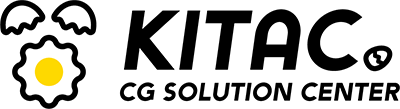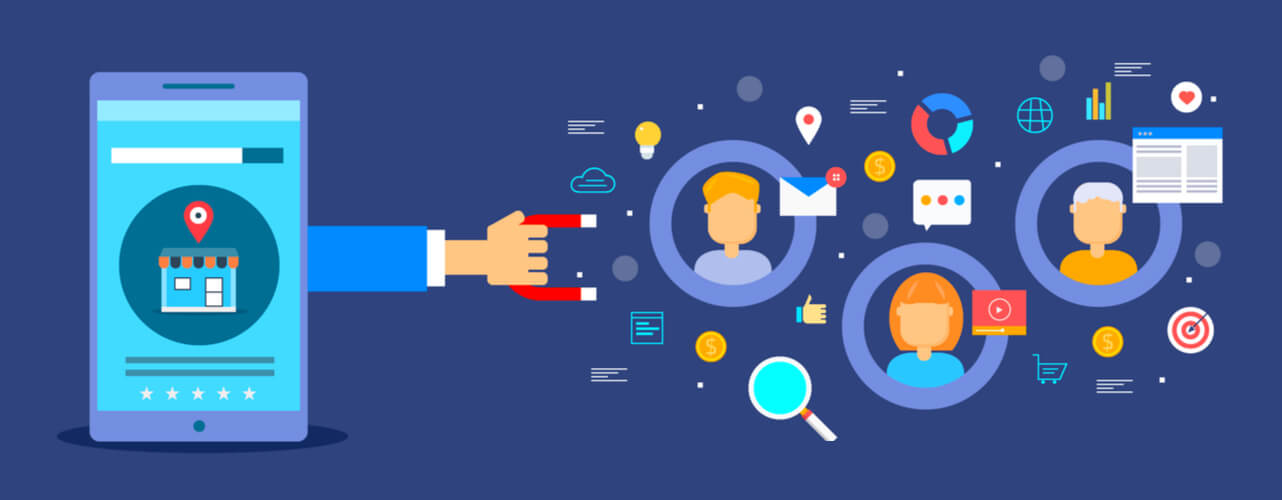GoogleアナリティクスでユーザーのWebサイトへの流入経路を調べる際によく出くわす「参照元/メディア」=「(direct) / (none)」のデータ。こちらは直接の流入あるいは経路不明を指します。数が少なければ無視して構わない場合が多いですが、多数・コンバージョンも生まれているとなると、担当者としては厄介で、経路を明確にしておきたいものです。
今回は「参照元/メディア」が「(direct) / (none)」になるパターンと、かんたんな設定によって経路を明らかにする方法をご紹介します。
「参照元/メディア」が「(direct) / (none)」になるパターン
Googleアナリティクス「参照元/メディア」が「(direct) / (none)」に分類されるパターンは、参照元がdirect(直接)、メディアがnone(無し) ・・・Webサイトに直接流入しているので、媒介なしということです。ユーザーが「URLを直接打ち込む、あるいは打ち込まれたものをクリック」した場合に起こります。
・ブラウザにURLを直接入力してアクセス
・ブックマークからアクセス
のケースです。
Webサイトに直接流入・媒介なしのため「(direct) / (none)」に分類されます。定義通りですので、この分類については、全く問題ないものです。直接入力かブックマークなのか知りたいところではありますが、仕組み上これ以上追跡できないのは仕方ない部分です。
問題視すべきは媒介(メディア)があるにも関わらず、「(direct) / (none)」に分類されてしまうパターンです。
・チラシ・雑誌等の紙媒体に掲載しているQRコードを読み取ってアクセス
・メールマガジン・DMのリンクからのアクセス
・アプリのリンクからアクセス
などです。
掲載時の設定で、Googleアナリティクスへ参照元/メディアの情報を引き渡すことが出来ます。Googleアナリティクスの設定ではなく、掲載する側で対応する点がポイントです。次項で説明します。
【補足】
「(direct) / (none)」になってしまう他の代表例としては以下が挙げられます:
・サイトがSSL化されていない(httpsでなくhttp)
・セッションが途中で切れた
・セキュリティソフト等で、Googleアナリティクスに参照元の情報を送信していない
SSL化(ユーザーの情報を暗号化するセキュリティ上の処理)は「(direct) / (none)」の話以前に推奨されている事項ですので、非対応の場合は実施を強くおすすめします。セッション切れ・セキュリティソフトについてはWebサイト運用側では打つ手がありませんが、発生件数は通常多くはないはずですのでそこまで問題視せずとも大丈夫でしょう。
媒介(メディア)があるにも関わらず、「(direct) / (none)」に分類されてしまうパターンへの対策
掲載URLにパラメータを追加する
掲載するURLにパラメータをつけることで、Googleアナリティクスへ参照元・メディアの情報を渡すことができます。QRコード、メルマガ、Web広告など様々なマーケティング施策で活用できます。
基本的に手動の作業にはなりますが、手順はかんたんです。こちらの記事で詳しく説明しています:
例:DMに掲載するQRコードからのアクセスを追跡する例
3/24と3/25に自社サービスの会員向けにDM(印刷物)を送り、サイト(www.example.com/)へリンクしたQRコードを載せるとします。
リンク先をwww.example.com/としてQRコードを発行・掲載すると、上述のように、「参照元/メディア」=「(direct) / (none)」となってしまいます。
そこで、パラメータを付けたURLを用意します:
1) www.example.com/?utm_source=QRcode&utm_medium=DM&utm_campaign=testcampaign_0324
2) www.example.com/?utm_source=QRcode&utm_medium=DM&utm_campaign=testcampaign_0325
これで、これらのURL(から発行されたQRコード)経由のアクセスは、
参照元=QRcode、メディア=DM、キャンペーン=testcampaign_0324あるいはtestcampaign_0325として、Googleアナリティクスのレポート上に表示されます。
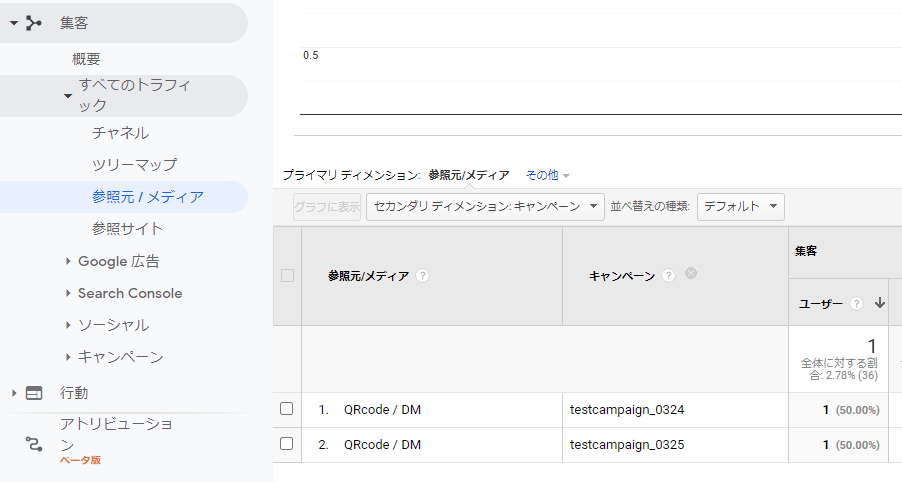
(任意)チャネルグループも追加
上記で作成したパラメータ付きのURLからのアクセスは、Googleアナリティクスの「参照元/メディア」のレポートでは設定通りに表示されますが、「チャネル」のレポートでは、(デフォルト設定では、)「(Others)」に分類されます。
任意のチャネルの括りで表示したい場合は、カスタムグループを設定しましょう。
こちらはGoogleアナリティクス側の設定になります。下記参考リンクの「カスタム チャネル グループを作成する」の項を参照してください。
上記の例で、DM経由のアクセスを、チャネルグループ=DMとしたい場合は、
例えば以下のように設定します
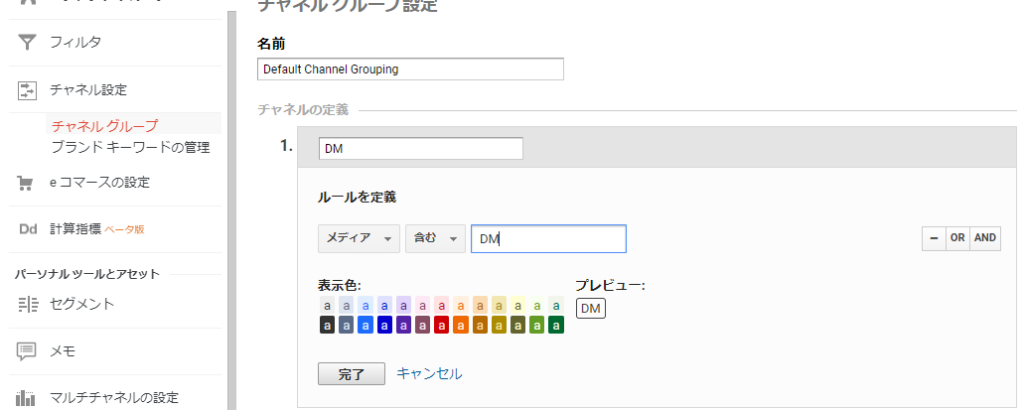
そうすると、チャネル=DMとして表示されるようになります。
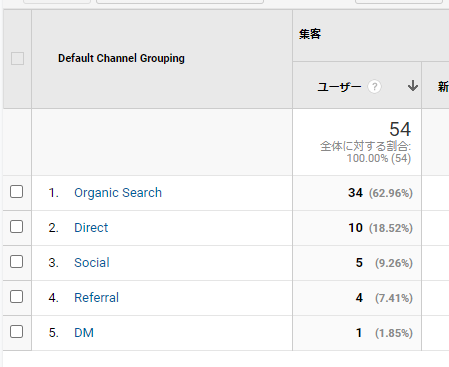
チャネルグループについては、こちらの記事で解説しています。併せてご覧ください: